O aplicativo Casa da Apple proporciona acesso rápido e fácil para gerenciar dispositivos domésticos inteligentes, como lâmpadas, campainhas e termostatos, diretamente do Centro de Controle no seu iPhone ou iPad. Descubra como configurar e utilizar esta funcionalidade.
Esta capacidade de controle é viabilizada por aparelhos compatíveis com o HomeKit, configuráveis através do aplicativo Casa em seu iPhone ou iPad. A integração com o Centro de Controle foi introduzida com as atualizações do iOS 14 para iPhone e iPadOS 14 para iPad, ambas lançadas pela Apple em setembro de 2020.
Gerenciando a Exibição dos Controles no Centro de Controle
Por padrão, os controles de casa devem aparecer no Centro de Controle. Para desativá-los, ou ativá-los caso não estejam visíveis, navegue até Configurações > Centro de Controle em seu dispositivo. Use a opção “Mostrar controles da casa” para determinar se eles serão exibidos ou não na Central de Controle.
Mesmo desabilitando os controles, você pode adicionar um atalho para o aplicativo “Casa”. Este recurso adiciona um botão que, ao ser tocado, abre o aplicativo Casa.
Utilizando os Controles de Dispositivos Domésticos
Para acessar a Central de Controle, deslize para baixo a partir do canto superior direito do ecrã do seu iPhone ou iPad. Lá, você encontrará um botão “Casa” e os controles dos seus dispositivos inteligentes previamente configurados.
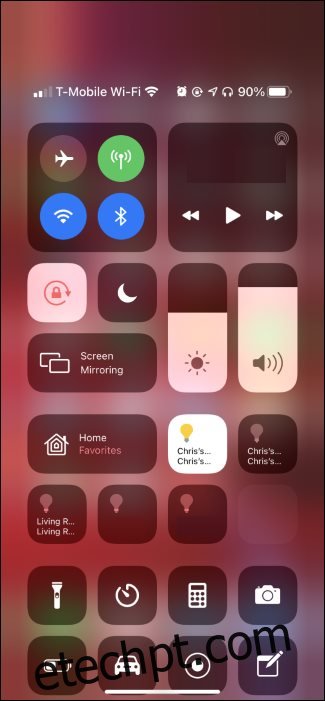
Toque ou pressione e segure os blocos para interagir com as diversas opções. Por exemplo, para ligar ou desligar uma lâmpada, basta um toque no bloco correspondente. Para ajustar brilho ou cor, pressione e segure o bloco para exibir controles adicionais.

Para visualizar mais dispositivos, toque no bloco de atalho “Casa”. Você verá suas cenas e acessórios favoritos. É possível explorar o menu “Favoritos”, selecionar uma sala específica ou clicar no ícone “Casa” no canto superior direito para abrir o aplicativo Casa.
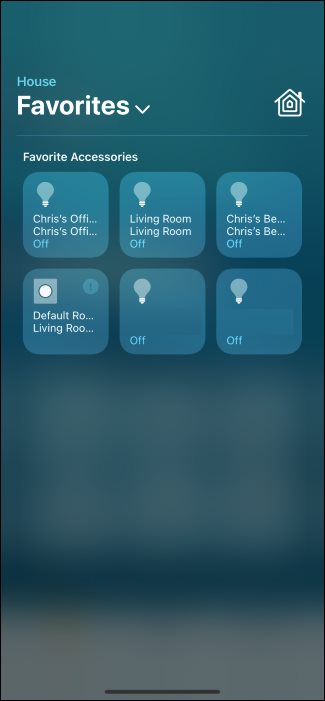
Personalizando os Controles Exibidos no Centro de Controle
Para personalizar os controles que aparecem no Centro de Controle, abra o aplicativo Casa. Você pode fazer isso através do ícone na tela inicial, pela busca Spotlight ou através da Biblioteca de aplicativos. Também é possível tocar em “Casa” no Centro de Controle e selecionar o ícone da casa.
Para adicionar um dispositivo ou cena ao Centro de Controle, localize-o no aplicativo Casa e pressione-o por um breve instante.
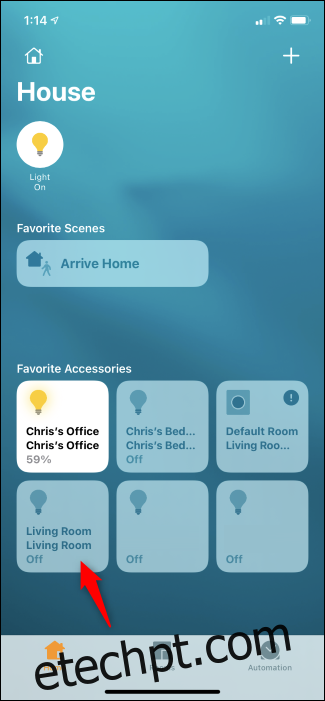
Selecione o ícone de engrenagem no canto inferior direito da tela de controle do dispositivo.

Ative a opção “Incluir nos Favoritos”. Em seguida, toque no botão “x” para voltar à tela principal.
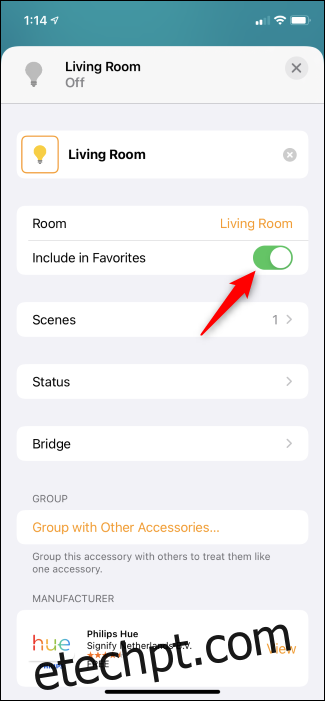
Repita este processo para cada dispositivo ou cena que deseja adicionar ao Centro de Controle. Você pode adicionar quantos desejar e sempre pode visualizar a lista completa tocando no bloco “Favoritos”.
O Centro de Controle seleciona automaticamente alguns de seus favoritos para exibir na tela principal. Caso os controles que deseja ver não estejam aparecendo, será necessário remover outros dispositivos ou cenas dos seus favoritos para liberar espaço. Ao remover os itens que estão aparecendo, haverá espaço para exibir os dispositivos e cenas desejados.